cad中高版本如何保存成低版本
1、第一步,打开我们需要发送的cad图纸,这里我用一个空白的cad图纸给大家做演示,如图所示:

2、第二步:在cad文件左上方有个“A”图标,我们点击进去,里面有一个“另存为”选项,如图所示:

3、也可以在cad上方的“文件”菜单里选择“另存为”选项。如图所示:
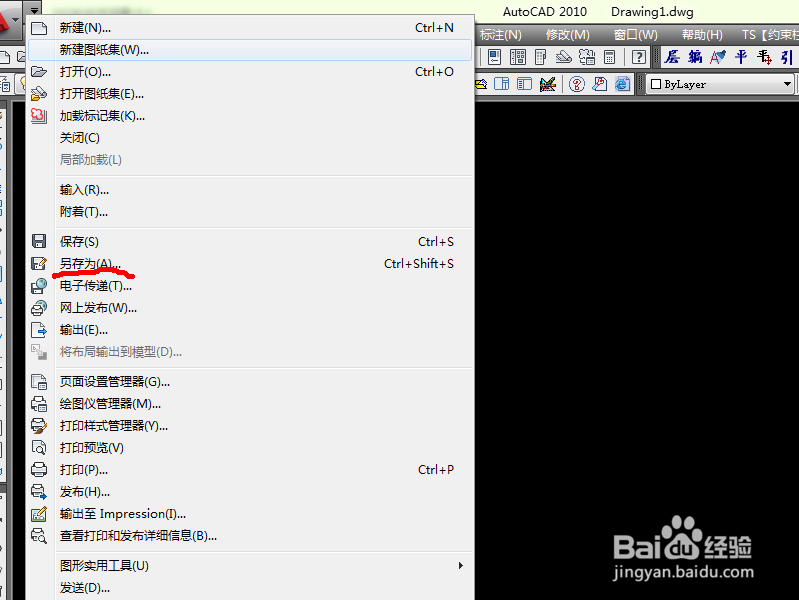
4、第三步:选择“另存为”之后会有一个“图形另存为”的对话框,如图所示:

5、第四步:选择我们要存放文件的位置,和文件名称后,在“文件类型”里面有个下拉菜单,我们可以在里面选择低版本的“dwg”和“dxf”格式文件,建议选择“cad2000”或者“cad2004”这种低版本的。如图所示:

6、第五步:选择好之后,直接保存就可以了,如图所示:

1、上面的方法有一个另存为的过程,有的时候我们会忘记操作,下面我给大家讲一个如何设置默认保存个格式的方法。第一步:在“工具”菜单里有一个“选项”,如图所示:
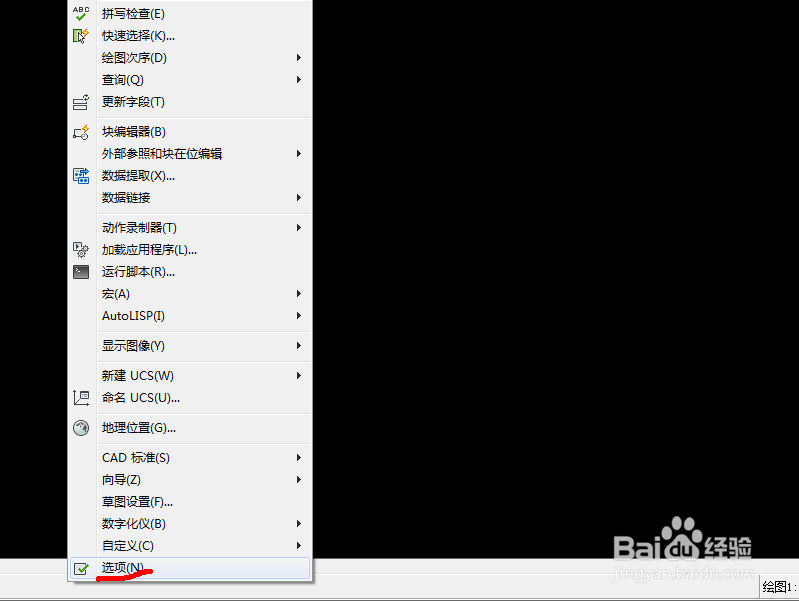
2、也可以通过鼠标右键选择“选项”,如图所示:
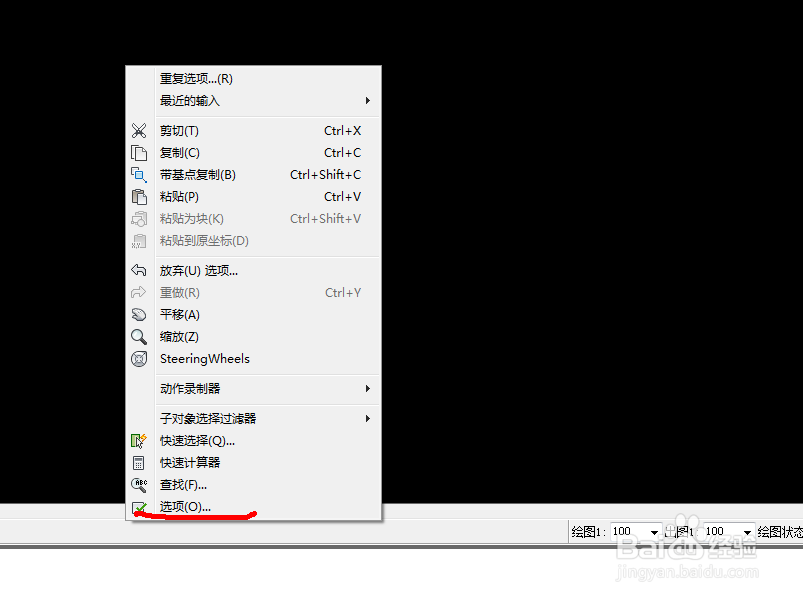
3、第二步:选择“选项”后会有一个“选项”对话框,如图所示:

4、第三步:在“选项”对话框里面有一个“文件保存”-“另存为”的下拉菜单,点进去,如图所示:
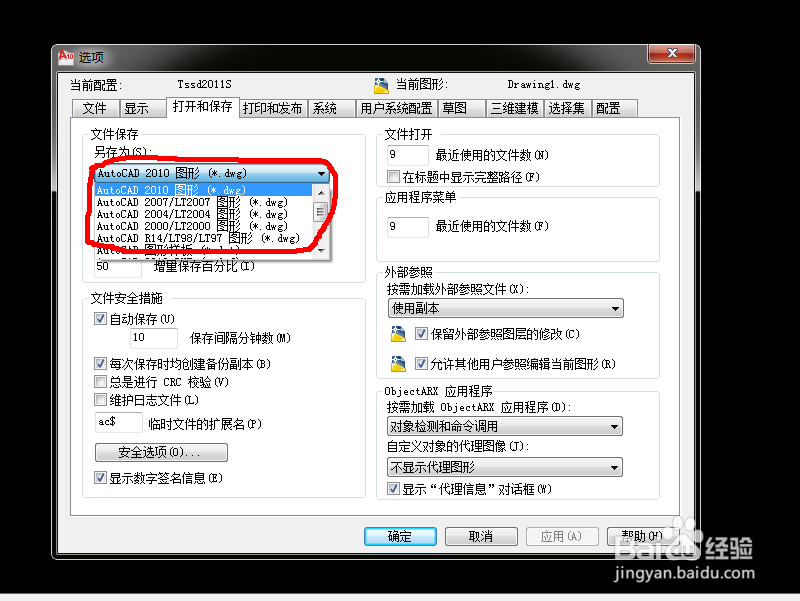
5、第四步:在“另存为”下拉菜单中选择一个低版本的CAD格式,这里我选择“cad2000”格式,如图所示:
6、第五步:先选择对话框下面的“应用”选项,然后选择“确认”选项,这样我们就把我们cad文件保存默认格式设置成了“cad2000”的低版本格式了。以后操作的时候我们就可以不用再设置或者另存为来保存低版本了,也不用担心版本太高,其他人打不开了。
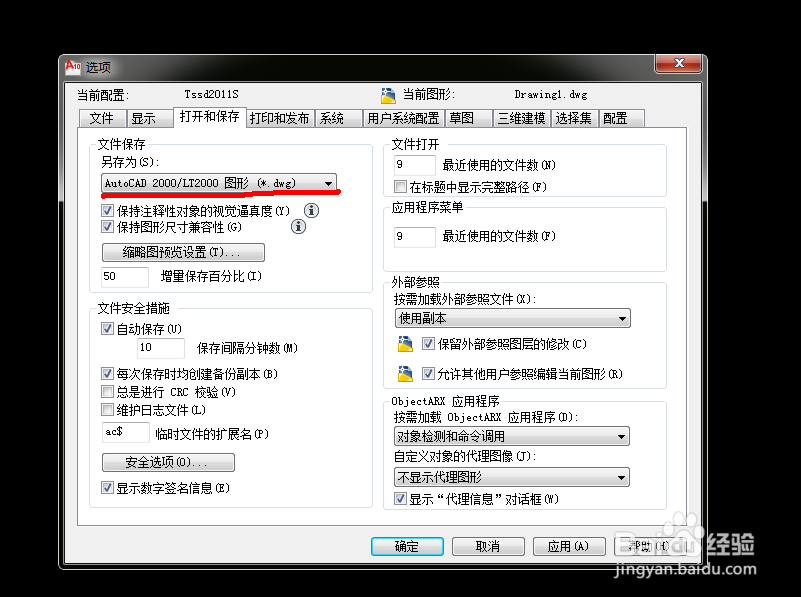
声明:本网站引用、摘录或转载内容仅供网站访问者交流或参考,不代表本站立场,如存在版权或非法内容,请联系站长删除,联系邮箱:site.kefu@qq.com。
阅读量:176
阅读量:69
阅读量:124
阅读量:119
阅读量:130